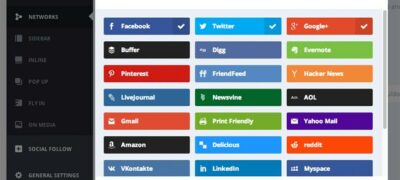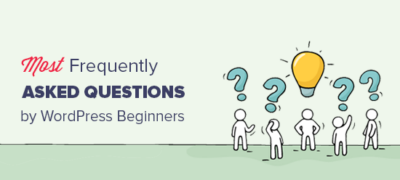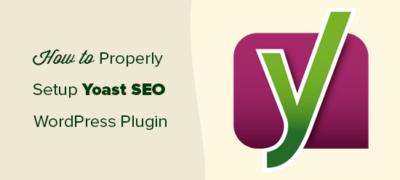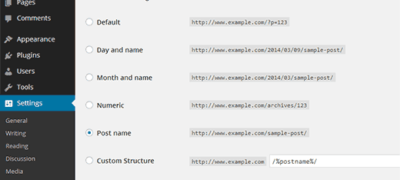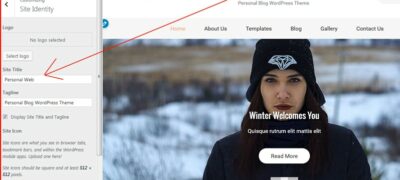在当今现代世界,人们广泛使用互联网来查找从文具到房屋的所有东…
通常我们会被问到我应该备份哪些WordPress文件?拥有最新的WordPress备份可保护您免受意外的服务器故障和黑客攻击。但是,如果不想备份所有文件,则不要备份。在本文中,我们将告诉您哪些WordPress文件对于备份很重要以及正确的备份方法。
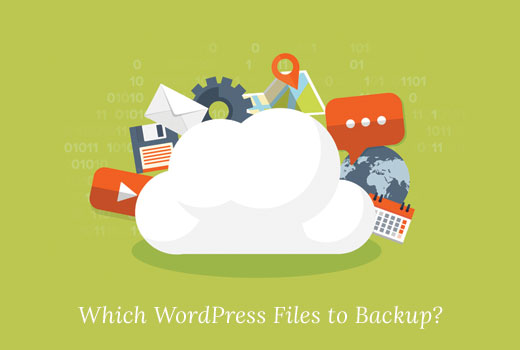
为什么要设置WordPress备份?
互联网上的所有网站都容易受到黑客攻击,DDOS攻击,数据盗窃和数据丢失的攻击。甚至互联网上最安全的网站也可能发生这种情况。
适用于您网站的WordPress备份解决方案是您避免所有那些可怕事情的保险。它使您可以保护内容安全并在发生事故后恢复网站。
许多初学者认为他们的站点可能不需要备份系统。直到他们遇到事故,并意识到如果有备份,这将是多么容易。
创建WordPress备份的最佳方法是什么?
设置备份的最佳方法是使用自动备份系统。
有几个免费和付费的WordPress备份插件可用。您可以查看我们精选的最佳WordPress备份插件专家。
如果您有预算,则建议使用VaultPress。它会自动同步您的更改,通过安全扫描保持日常备份,并轻松还原。我们将VaultPress用于我们所有的WordPress项目。
但是,大多数所有者不喜欢每月支付费用。这就是为什么我们建议使用BackupBuddy的原因。它是市场上最受欢迎的WordPress备份插件。请参阅我们的教程,了解如何使用BackupBuddy保护WordPress内容的安全。
请记住,您只需设置一次备份解决方案。之后,它将自动为您创建备份。
要备份哪些WordPress文件?
您的WordPress网站具有三种文件和一个数据库。
- 核心WordPress文件
- wp-content文件夹中的文件(您的主题,插件和上载)
- WordPress配置文件
- 您的WordPress数据库
备份WordPress核心文件
核心WordPress文件是运行WordPress网站的文件。通常,您永远不会对这些文件进行任何更改,因此它们在所有WordPress网站上都保持不变。
核心WordPress文件包括根文件夹,wp-includes和wp-admin文件夹中的所有文件。
您总是可以从WordPress.org网站上获得这些文件的最新版本。这就是为什么您不必总是备份这些文件的原因。
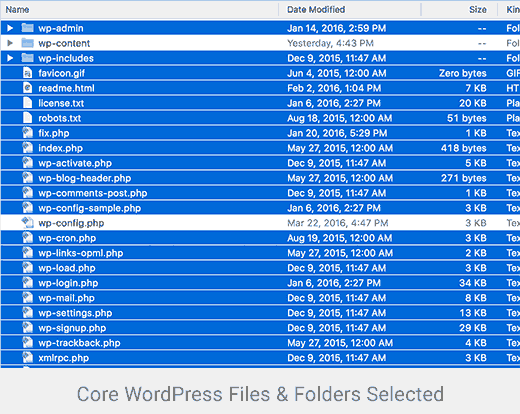
备份wp-content文件夹
wp-content文件夹是WordPress存储所有图像,媒体,主题和插件的位置。此文件夹的内容是您的网站唯一的。
如果您知道在WordPress网站上安装了哪些插件和主题,那么您始终可以从其来源中获取这些插件和主题的最新副本。在这种情况下,您无需备份插件和主题文件夹。
如果您不记得已安装的所有插件或主题,那么也应该备份这些文件夹。如果您有自定义主题,则一定要备份这些文件夹。
您所有的图像和上载都放在/ wp-content / uploads文件夹中。如果丢失此文件夹,则将无法重新创建它。您必须始终备份该文件夹。
wp-content文件夹也是您其他WordPress插件可以创建自己的文件夹的地方。
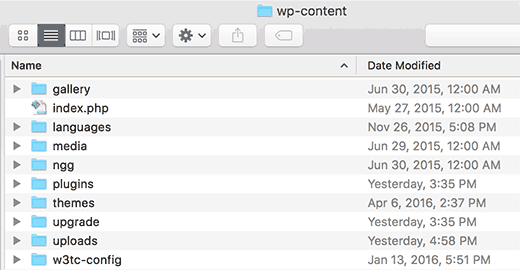
W3 Total Cache,WP Super Cache等插件也可能在wp-contents文件夹中创建文件夹和文件。您可以放心地忽略那些文件,因为那些插件可以重新生成这些文件。
但是,诸如Envira Gallery之类的插件会创建文件夹来存储画廊的文件。您必须备份这些文件夹。
您需要确保使用插件上传的文件没有被排除在备份之外。
备份WordPress配置文件
WordPress配置文件包含有关WordPress网站的重要设置信息。两个最重要的WordPress配置文件是:
这些文件包含与您的WordPress网站相关的设置。可以手动重新创建它们,但是始终将它们添加到备份中是安全的。
备份WordPress数据库
WordPress将所有数据存储在MySQL数据库中。这是您所有帖子,页面,用户,评论以及所有其他内容的存储位置。
这是WordPress网站上更新最频繁的部分。这就是为什么您需要更频繁地创建数据库备份的原因。
为什么不每次都备份所有文件和数据库?
您应该每月至少创建一次所有WordPress文件和数据库的完整备份。对于繁忙的网站,您可以每周一次甚至每天一次创建完整备份。
但是,您需要记住,创建完整备份会占用大量资源。如果您使用共享WordPress托管,那么这可能会占用您的服务器资源。这可能会导致网站运行缓慢,甚至使您的网站无法访问。
在云上存储大型备份文件将占用您的存储空间。对于共享服务器,传输大文件也可能很困难,这可能会导致上传未完成或备份损坏。
话虽如此,让我们看看备份您的WordPress网站的理想策略是什么?
创建多个WordPress备份计划
设置备份的最佳方法是使用多个日程表。您可以像这样创建多个备份计划:
- 每月完整的WordPress备份
- 每周进行部分WordPress备份
- 每天仅备份数据库
大多数优秀的WordPress备份插件可让您设置多个时间表。我们将在BackupBuddy中向您展示如何做到这一点。对于其他插件,请查看其文档以获取说明。
登录到您的WordPress 管理区域,然后单击BackupBuddy。您将在此处看到备份计划。
如果这是您第一次使用BackupBuddy,则它将自动带您进入快速设置向导。
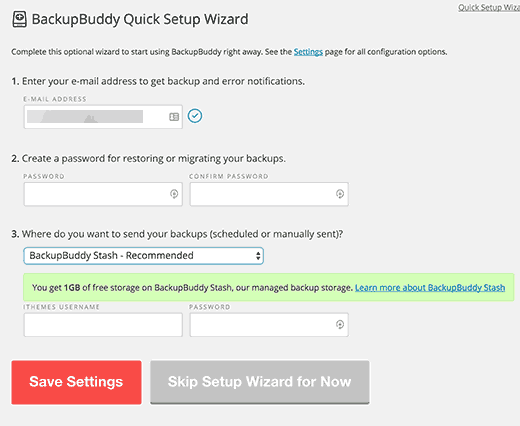
按照屏幕上的说明进行操作,BackupBuddy将创建您的第一个完整备份。
之后,返回BackupBuddy »备份页面。您会注意到两个按钮,仅用于数据库备份和完整备份。
单击它们旁边的加号图标以添加新的备份配置文件。
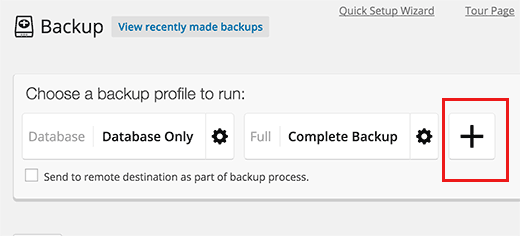
接下来,您将看到两个字段。从下拉菜单中选择“仅文件”,然后为此备份配置文件提供一个名称,例如部分备份。
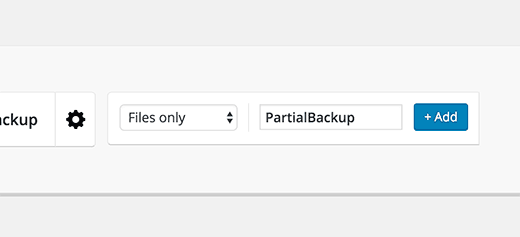
之后,您需要点击新创建的个人资料旁边的齿轮图标。
这将弹出一个弹出窗口,您可以在其中自定义此配置文件创建备份的方式。
首先,您需要取消选中“使用全局默认值备份文件?”旁边的框。选项。这将向您显示WordPress文件和文件夹结构。
只需将鼠标移至要排除的文件夹和文件,然后单击减号按钮。重复以改善wp-includes和wp-admin文件夹,根文件夹中的文件以及插件在wp-content文件夹中创建的文件。
完成后,单击“保存配置文件设置”按钮。
现在,您需要访问BackupBuddy»日程表页面以添加新日程表。
为该日程表指定一个名称,然后选择您的备份配置文件。之后,您可以选择一个备份间隔。BackupBuddy允许您从每小时一次到每年一次的一系列选项中进行选择。
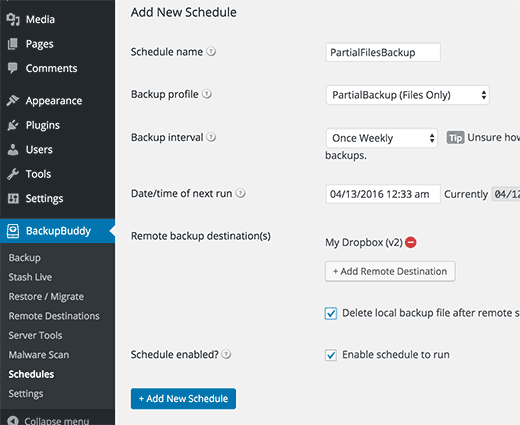
对于部分文件备份,我们建议每周安排一次或两次。
单击远程目标按钮以选择保存备份的位置。单击添加新时间表按钮以保存您的更改。
就是这样,BackupBuddy现在将根据您定义的计划创建文件的部分备份。
您可以添加更多计划和备份配置文件,以确保您的备份不会过分膨胀,可以可靠地移动并且可以轻松还原。